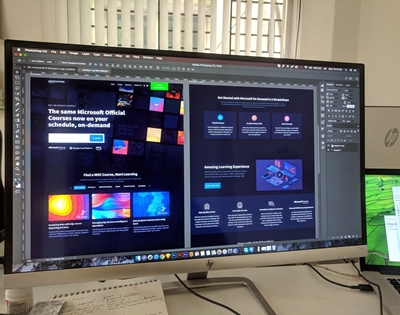Photoshop je jedinečná aplikace pro úpravu obrázků, která je od svého vydání v roce 1990 zdaleka nejlepším nástrojem mezi profesionály.

Profesionální editoři obrázků znají všechny triky, které jim mohou pomoci ušetřit čas a dokončit určité úkoly rychleji. Nejprve vyplňte velké plochy na obrázku plnými barvami. Zde můžete použít nástroje pro malování a kreslení, ale ve Photoshopu je to zcela možné udělat mnohem rychleji.
Proč nepoužívat Malování a Kreslení
Ďábel může být v detailech, ale pokud strávíte příliš mnoho času řešením každého jednotlivého detailu, ztratíte drahocenný čas a můžete ztratit trpělivost a soustředění, což se může projevit pouze ve vaší práci.
Místo malování a kreslení existují dva skvělé způsoby, jak vyplnit oblasti stejné barvy. Můžete použít buď Plechovka barvy nástroj nebo Příkaz Vyplnit. Oba jsou stejně účinné a v závislosti na vašich preferencích a situaci můžete preferovat jeden před druhým.
Plechovka barvy
Zde je návod, jak používat Plechovka barvy nástroj ve Photoshopu:
- Povolit Výběr barvy přechodem na vzorek barvy popředí v panelu nástrojů. Nyní buď najděte barvu, kterou chcete použít, a vyberte ji, nebo vyberte odstín z jedné z knihoven barev. kliknutím OK uzamkne vybranou barvu.

- Chcete-li vybrat Plechovka barvy stiskněte tlačítko G klíč na klávesnici. Pokud to nefunguje, pravděpodobně jste používali nástroj, který je ve stejné sadě nástrojů jako nástroj Plechovka barvy ( Spád nástroj, například). V takovém případě stiskněte Shift + G a klikněte/podržte na Spád nástroj v panelu nástrojů, který by měl odhalit Plechovka barvy.

- Nyní musíte nastavit možnosti pro Plechovka barvy nástroj a to se provádí v Možnosti. Pokud chcete místo barvy popředí použít konkrétní vzorovou výplň, musíte otevřít nabídku zdroje výplně a změnit nastavení na Vzor spíše než Popředí. Nyní vyberte požadovaný vzor z galerie vzorů. Otevři Režim vyberte režim prolnutí a najděte správné krytí pro výplň. The Tolerance pole definuje, jak blízko by se oblast, kterou vyplňujete, měla podobat barvě oblasti. Jinými slovy, jak blízko by se pixely měly podobat dané oblasti. The Souvislé, Anti-Alias, a Všechny vrstvy zaškrtávací políčka vám pomohou definovat okraje oblasti výplně.

- Nakonec klikněte na obrázek s Plechovka barvy nástroj v cílové oblasti (barva, kterou chcete nahradit).

Příkaz Vyplnit
Zde je návod, jak používat Příkaz Vyplnit ve Photoshopu:
- Použijte Výběr barvy nástroj pro výběr barvy pozadí (popředí). Chcete-li to provést, klikněte na vzorek barvy pozadí/popředí v panelu nástrojů. Vyberte barvu výběrem jedné z knihoven barev nebo zadáním odpovídajícího vzorce. Klikněte OK pro nastavení této barvy.

- Vychovat Vyplnit dialogové okno, stiskněte Shift + Backspace na PC, popř Shift + Delete na počítači Mac. Vyber mezi Barva pozadí nebo Barva popředí v Použití Pokud byste náhodou změnili názor, přepsání těchto barev je stejně snadné jako výběr Barva vychovat Výběr barvy. The Použití menu lze nastavit na Dějiny, Bílý, Černá, 50%Šedá, nebo Vzor. The Vzor možnost otevře Vlastní vzor galerie, kde si můžete vybrat svou výplň. Ujistěte se, že jste si vybrali Content-Aware možnost, aby se výběr vyplnil vykreslením detailů ze sousedních oblastí obrazu.

- The Režim vám umožňuje ovládat prolnutí výplně se stávajícími barvami v cílové oblasti. Neprůhlednost určuje, jak neprůhledná bude vaše výplň. The Zachovat průhlednost zaškrtávací políčko vám pomůže ujistit se, že výplň neovlivňuje průhledné oblasti v obrázku. Chcete-li použít výplň po jejím přizpůsobení, klikněte OK.

Věci, které je třeba mít na paměti
Ačkoli to zní dostatečně základně, jsou věci, kterým je třeba věnovat pozornost. V první řadě zmíněné Content-Aware výplň může mít často náhodné výsledky. To znamená, že si budete hrát s vrátit velení docela dost.
The 50% šedá nastavení není úplně stejné jako nastavení barvy CMYK v Výběr barvy. Výsledky mají tendenci se lišit. V podstatě, 50% šedá poskytuje barvu, která měří 128 v souboru RGB ve všech třech kanálech plus 50 % v každém kanálu souboru CMYK.
Skutečný spořič času
Můžeme toho hodně slíbit. Jakmile se naučíte používat Plechovka barvy nástroj a Příkaz Vyplnit, ať už děláte jakoukoli práci ve photoshopu, bude mnohem efektivnější.
Jak často tyto dva příkazy používáte? Dáváte přednost dlouhé cestě malování a kreslení? Proč? Proč ne? Diskutujte!